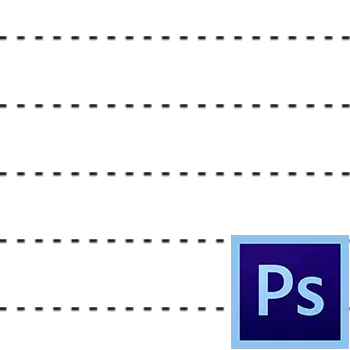
Photoshop er ikke et program for å lage tegninger, men likevel er det behov for å skildre tegneelementer.
I denne leksjonen vil jeg vise deg hvordan du lager en stiplet linje i Photoshop.
Det er ikke noe spesielt verktøy for å lage stiplede linjer i programmet, så vi vil skape det selv. Dette verktøyet vil være en børste.
Først må du opprette ett element, det vil si den stiplede.
Opprett et nytt dokument av en hvilken som helst størrelse, helst mindre og helles hvit bakgrunn. Dette er viktig, ellers vil ingenting fungere.
Ta verktøyet "Rektangel" Og sett den opp, som vist på bildene nedenfor:


Stiplede størrelser Velg dine behov.
Klikk deretter hvor som helst i det hvite lerretet, og i dialogboksen som åpnes, klikker du OK.

Vår figur vil vises på lerretet. Ikke bekymre deg hvis det er veldig lite i forhold til lerretet - det spiller ingen rolle.

Neste, gå til menyen "Redigering - Definer en pensel".

Gi navnet på børsten og klikk OK.

Verktøyet er klart, la oss bruke en prøvekjøring.
Velg verktøy "Børste" Og i børstene paletten ser vi etter vår prikkede.

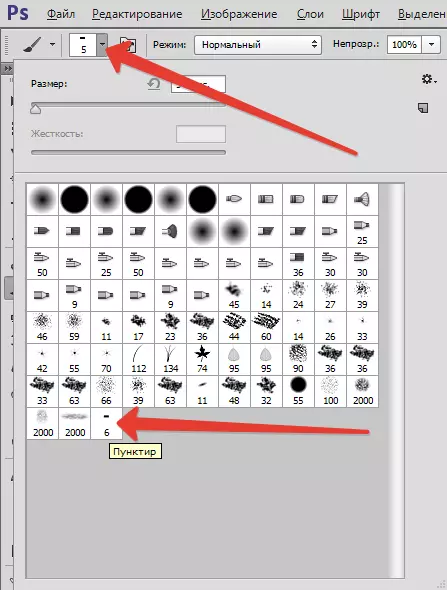
Klikk deretter F5. Og i vinduet som åpnes, setter du en børste.
Først av alt er vi interessert i intervaller. Vi utfører den tilsvarende glidebryteren og trekker den til hullene vises mellom slagene.
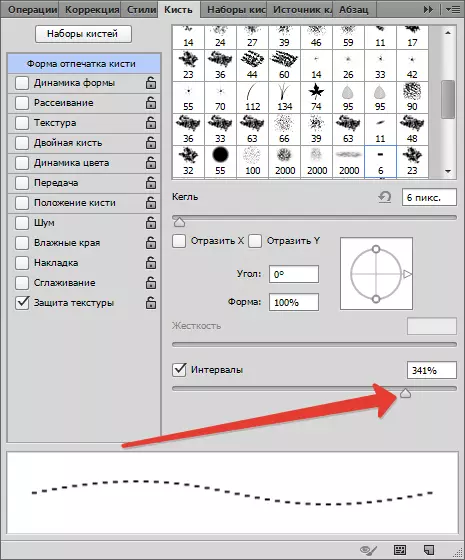
La oss prøve å tegne en linje.
Siden vi mest sannsynlig trengs direkte, så flyttet vi guiden fra linjen (horisontal eller vertikal, som ønsker).
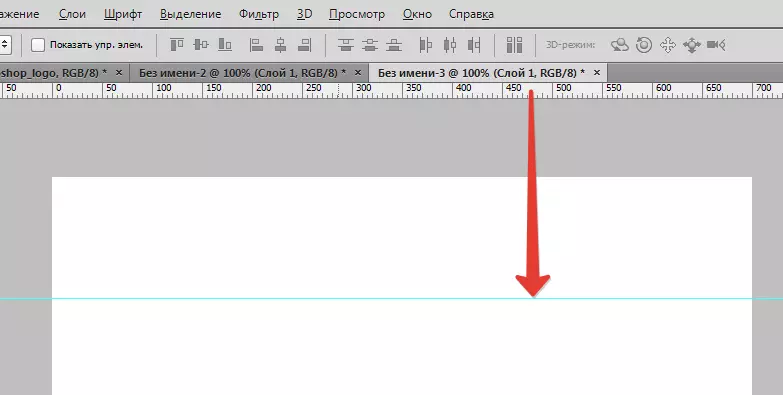
Så legger vi penselen det første punktet på guiden og, uten å slippe museknappen, klemme Skifte. Og legg det andre punktet.
Skjul og vis guider med nøkler CTRL + H..
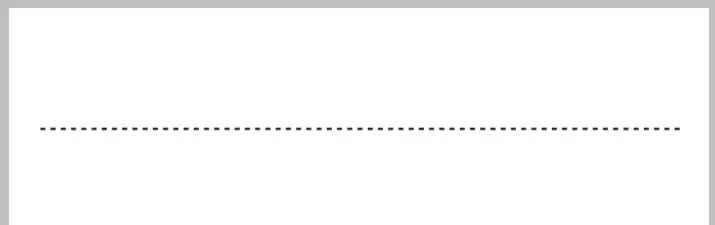
Hvis du har en hard hånd, kan du tilbringe linjen og uten en nøkkel Skifte..
For vertikale linjer må du gjøre en annen innstilling.
Trykk på tasten igjen F5. Og vi ser et slikt verktøy:
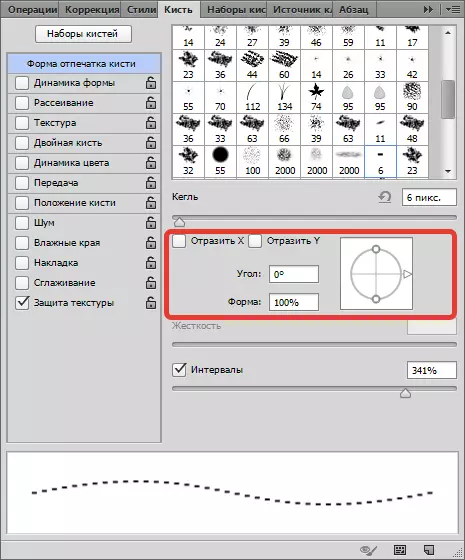
Med det kan vi rotere den stiplede linjen for enhver vinkel. For den vertikale linjen vil det være 90 grader. Det er ikke vanskelig å gjette at de stiplede linjene kan utføres i noen retninger.


Så det er ikke bra. Vi lærte å tegne stiplede linjer i Photoshop.
